中國領先的社群平臺與服務提供商康盛創想 (Comsenz) 旗下核心產品 Discuz! 新版近期正式釋出。全新推出的 Discuz! 7.2 版本從使用者註冊登陸應用、社群論壇前後管理兩方面著眼,增加和改進了 30 多處與社群門戶運營密切的功能與細節,實現了郵箱登陸、分類資訊檢索、版塊繫結域名等與運營密切的應用方式。
本篇教程較以往教程,側重在於站長使用,以前教程多為開發相關教程,但是看到好多新手站長對於 HTML 的開啟、使用,分類資訊的開啟、使用都很茫然,不知道從哪裡下手,或者自己設定了但是卻不能正常使用。希望下面的講解對這些新手站長有所幫助!
開啟使用 Html 、主題分類、分類資訊 (注:開啟 HTML 可能會造成安全隱患,可以對使用者組選擇性開啟,慎用!) 開啟使用 HTML:版塊開啟 HTML 並使用 HTML 必須要三者配合開啟,即:版塊開啟 HTML 、使用者組許可權開啟 HTML 、發帖時候勾選 HTML,三者缺一不可!
版塊開啟 HTML:後臺路徑:後臺 -- 版塊 -- 編輯版塊 -- 帖子選項 -- 允許使用 HTML 程式碼: 勾選 「是」:
![]()
使用者組開啟 HTML:後臺路徑:後臺 -- 使用者 -- 使用者組 -- 「詳情」 -- 帖子相關 -- 允許使用 HTML 程式碼:勾選 「是」:

發帖勾選 HTML:發帖時候點選發帖框下面的 「更多設定」,然後勾選 「HTML 程式碼」,如下圖:
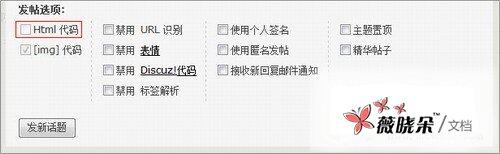
主題分類
主題分類、分類資訊的演示效果如下圖,其中紅色 「已解決」 、 「已答覆」 是主題分類,「外掛索取」 、 「問題求助」 是分類資訊,下圖第二個是分類資訊模型貼內演示:
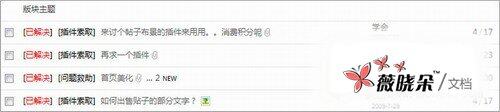
主題分類後臺路徑:後臺 -- 版塊 -- 主題分類 (左側選單中) -- 新增分類:

新增主題分類後需要跟版塊關聯起來,這樣才能在版塊內使用主題分類,後臺路徑:後臺 -- 版塊 -- 編輯 --主題分類:
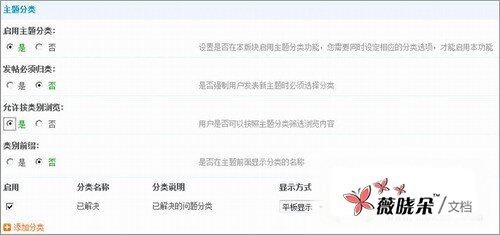
分類資訊
Discuz! 系統內建的分類資訊是一個特殊的模組,具體效果如下圖演示:
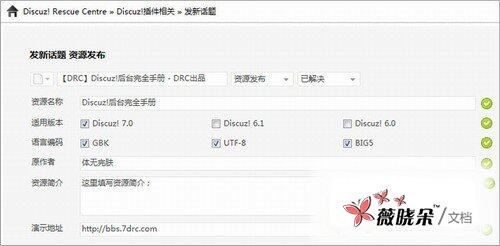
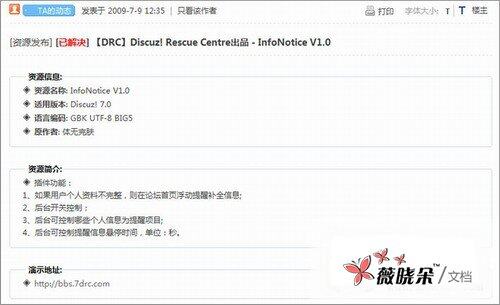
分類資訊的使用方法跟主題分類相似,必須先開啟並新增分類資訊模型,然後在相關版塊開啟關聯,具體方法步驟如下:
首先,開啟並新增一個分類資訊,後臺路徑:後臺 -- 版塊 -- 分類資訊類別 (如下圖):

新增一個分類資訊後,返回新增的該分類資訊列表,點選 「詳情」 即可對該條分類資訊模型進行編輯修改。如下圖所示:
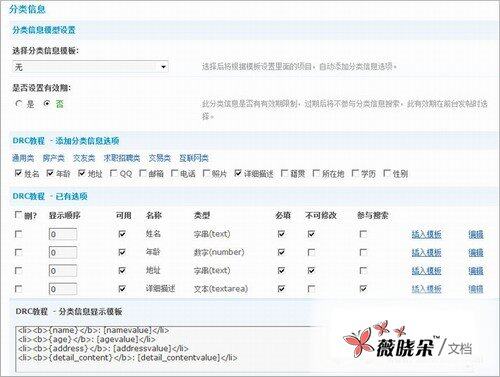
仔細看上圖,「選擇分類資訊模板」 這裡可以選擇系統預設的幾種模型,如:房屋交易資訊、車票交易資訊、興趣交友資訊、公司招聘資訊等,如果預設這幾種模型不能滿足您的需求,可以往下看,自定義分類資訊。在新增分類資訊選項欄目中可以勾選您要新增到該分類資訊中的選項,勾選後自動出現在 「已有選項」 欄目中,在 「已有選項」 欄目中可以對這些選項進行設定,如:是否必填、參與搜尋等。需要注意的是,右邊的 「插入模板」,可以點選一下會看到,點選 「插入模板」,會自動將該條選項插入到分類資訊模版中,其中,例如 name,用化括弧括起來的就是該分類資訊選項的名稱,即:姓名,[namevalue] 用方括弧括起來的就是該選項的值,即使用者發帖時候填寫的內容。當然,預設插入的模板是列表的形式,如果自己不滿意預設的樣式,可以自定義模板樣式,該處模板支援 HTML,想要分類資訊在帖子裡顯示的更加漂亮,就自己寫模板程式碼吧。
另外,如果上面分類資訊選項中,沒有您想增加的選項,您也可以新增一個自定義的選項,比如,要新增一個 「持有資產」 選項,後臺路徑:後臺 -- 版塊 -- 分類資訊選項,你可以看到現在已存在的選項列表,最下面有一個 「新增分類資訊選項」,點選即可新增一個分類資訊選項:(如下圖所示)

上圖中,該選項的顯示順序、選項名稱、該選項的變數名都可以自己隨便定義,注意右邊該選項的型別,點選下拉選單可以選擇型別,如:數字、字串、文字、單選、多選等等,根據自己需要設定, 完成後提交!
提交後自動返回選項列表頁面,您已經可以看到您剛才新增的選項 「持有資產」,可以點選右側的 「詳情」 對其進行詳細設定,比如設定該選項的名稱、變數名、描述資訊、型別、最大值、最小值等,如下圖:
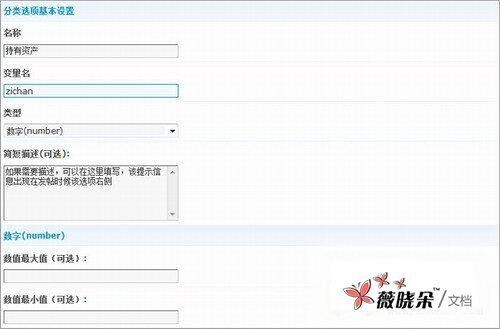
還有,您可以自己定義分類資訊的模板,比如預設的 「房屋交易資訊」,新增一個模板,然後再其中設定該模板中的分類資訊選項,這樣做的話分類資訊模版中不僅會有系統預設的幾種模板,還會出現您自定義的這條模板。